Sadržaj
Postaje vrlo frustrirajuće kada radite na mreži i pokušavate opisati što radite, ali druga osoba ne može vizualizirati što joj govorite.
Za to je izvrsna Skypeova funkcija dijeljenja zaslona. Omogućuje vam da dijelite svoj zaslon umjesto da pokušavate verbalno objasniti što se događa na zaslonu vašeg računala.
Dijeli zaslon je funkcija koja svim sudionicima u Skype konferenciji omogućuje da gledaju zaslon jedne osobe u stvarnom vremenu. To pomaže bržem stavljanju svih na istu stranicu i širenju informacija na učinkovitiji način.
Međutim, ako nikada niste koristili ovu značajku, možda ne znate kako započeti. Pokazat ću vam tri jednostavna koraka za dijeljenje zaslona na Skypeu za Mac.
Napomena: Dijeljenje zaslona može se pokrenuti samo sa stolnog ili prijenosnog računala. Mobilni korisnici mogu vidjeti dijeljeni zaslon, ali ga ne mogu pokrenuti s drugima.
1. korak: preuzmite Skype
Ovdje govorim očito, ali morate imati Skype aplikaciju na vašem Macu prije nego što učinite bilo što drugo. Ako ga već nemate, idite na //www.skype.com/en/get-skype/ da preuzmete. Provjerite jeste li odabrali Mac verziju Skypea.

Korak 2: Pokrenite Skype
Nakon preuzimanja pokrenite Skype aplikaciju. Prijavite se — ili ako još nemate račun, napravite ga. Bit ćete usmjereni na sučelje koje navodi sve vašekontakti.

Korak 3: Podijelite zaslon
Nakon što započnete razgovor s kontaktom, trebali biste vidjeti mnogo različitih ikona koje lebde na dnu konferencijskog prozora. Funkcija Dijeli zaslon je ikona gdje se kvadratni okvir djelomično preklapa s drugim kvadratnim okvirom. Prikazan je na slici ispod.

Pritisnite tu ikonu i od vas će jednom biti zatraženo da podijelite svoj zaslon. Jednostavno pritisnite Započni dijeljenje i vaš će zaslon biti prikazan svima u konferenciji.

Također možete mijenjati zaslone da biste dijelili prozor aplikacije umjesto cijelog zaslona. Ovo ograničava pojedinca s kojim dijelite svoj zaslon da vidi samo ono što se događa u aplikaciji. Da biste to učinili, kliknite na istu ikonu. Trebali biste vidjeti Promjena zaslona ili prozora .

Bit će vam prikazano što prijemnik trenutno vidi. Odaberite Dijeli prozor aplikacije .

Zatim odaberite prozor aplikacije koji želite dijeliti i kliknite Promijeni zaslon .
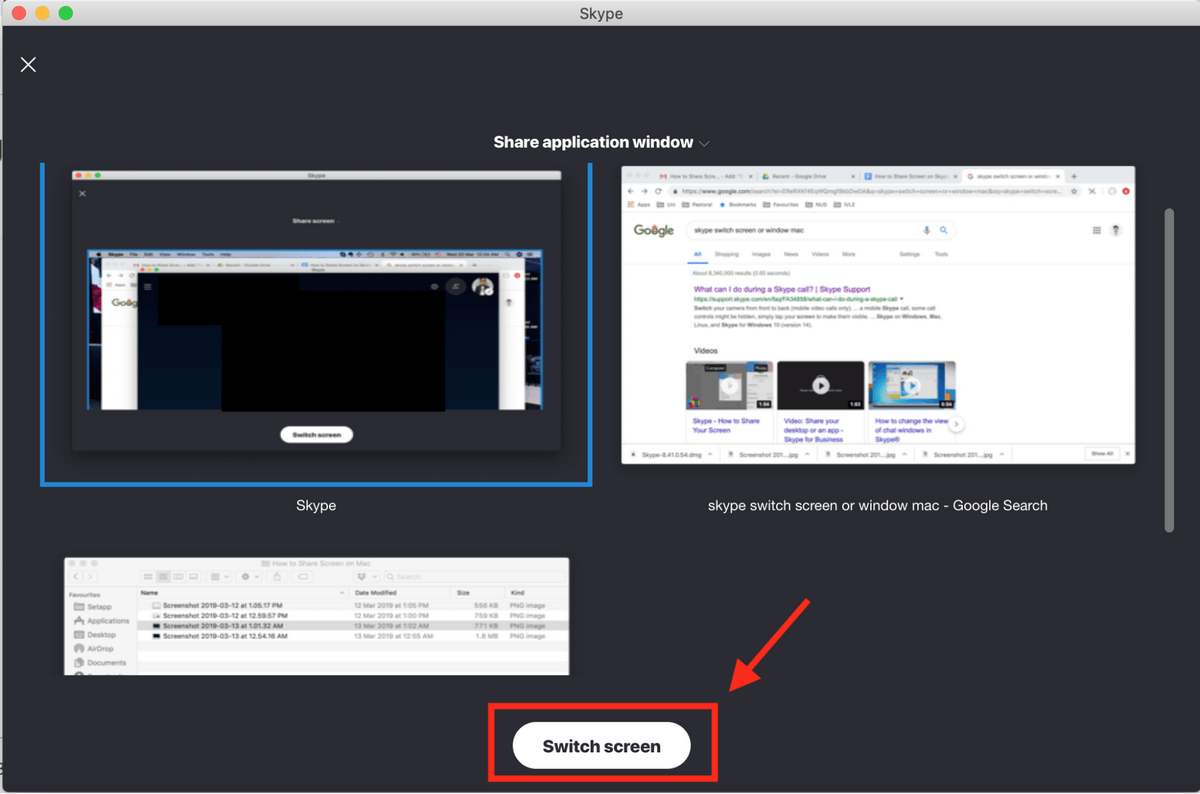
Kada želite prestati dijeliti svoj zaslon, kliknite na istu ikonu i kliknite Zaustavi dijeljenje kao što je prikazano ispod.
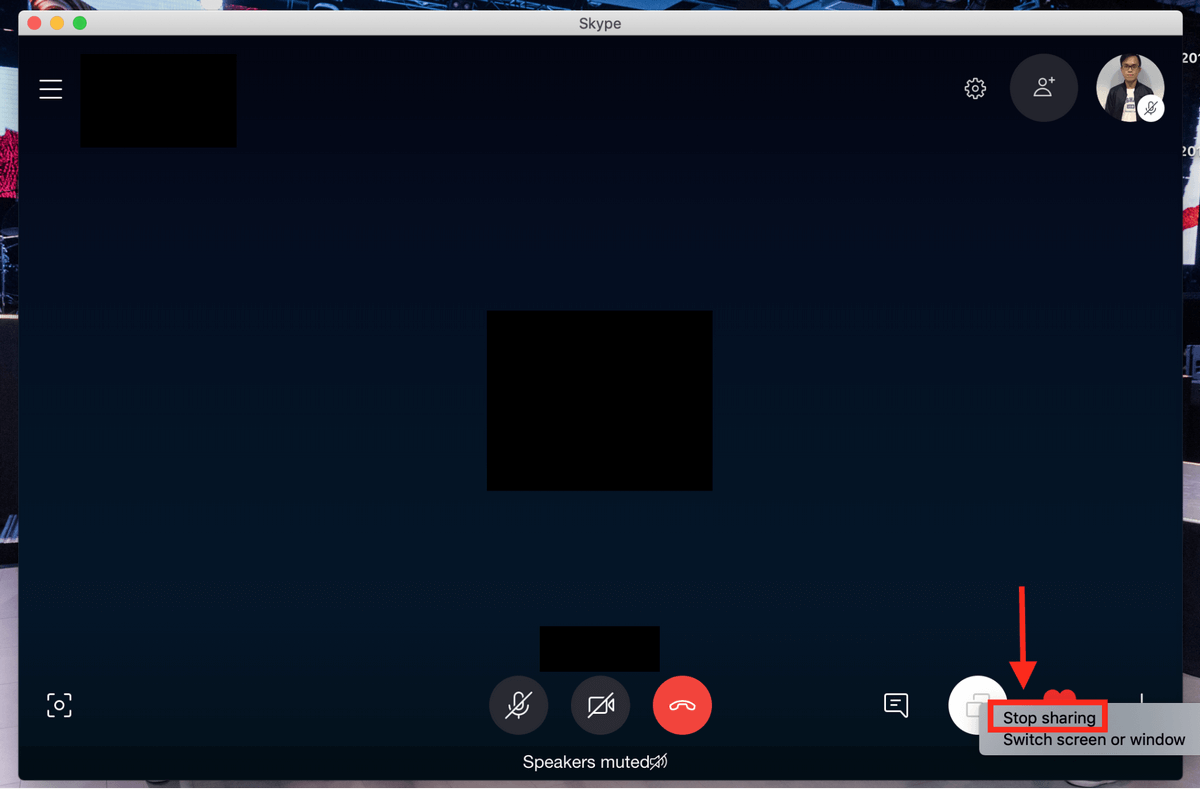
Sada više ne morate gubiti vrijeme na opisivanje onoga što je na vašem zaslon, niti vaši prijatelji moraju beskrajno pokušavati vizualizirati ono što govorite.
Slobodno ostavite komentar ako imate dodatnih pitanja.

